BSoD Wdfilter.sys je povezan s težavami programa Windows Defender
- WdFilter.sys je sistemska datoteka, povezana z Windows Defenderjem, Microsoftovo vgrajeno protivirusno programsko opremo za operacijske sisteme Windows.
- Napaka WdFilter.sys BSoD se pojavi, ko pride do težave s to datoteko, kar povzroči napako stop-code v vašem računalniku.
- Ta napaka se lahko pojavi v kateri koli različici sistema Windows, ki podpira Windows Defender, vključno z Windows 7, 10 in 11.
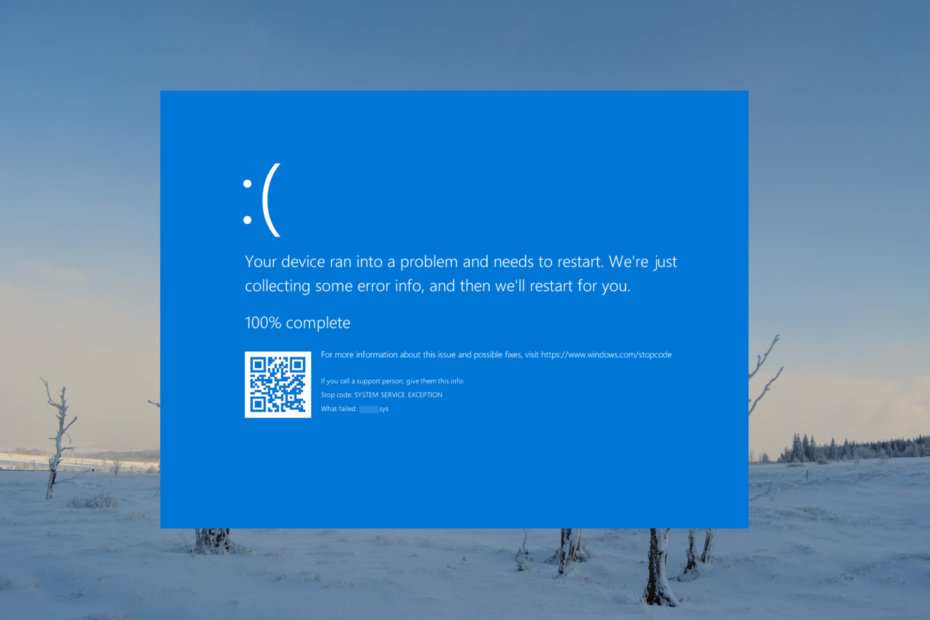
XNAMESTITE TAKO, DA KLIKNETE NA PRENOS DATOTEKE
Fortect je orodje, ki preveri vaš operacijski sistem Windows za slabe ali poškodovane sistemske datoteke. Ko jih najde, lahko te različice zamenja s svežimi iz svojega skladišča z izvirnimi sistemskimi datotekami Windows. Tako bo vaš sistem povrnil v popolnoma funkcionalno stanje. Tukaj je opisano, kako to storite v treh preprostih korakih:
- Prenesite in namestite Fortect na vašem računalniku.
- Zaženite orodje in Začnite skenirati da poiščete pokvarjene datoteke, ki povzročajo težave.
- Desni klik na Začetek popravila za odpravo težav, ki vplivajo na varnost in delovanje vašega računalnika.
- Fortect je prenesel 0 bralcev ta mesec.
Napaka modrega zaslona smrti (BSoD) je neprijeten dogodek, saj lahko povzroči znatno škodo vašemu računalniku.
Ena taka napaka BSoD, ki se lahko pojavi v kateri koli različici sistema Windows, ki podpira Windows Defender, je WdFilter.sys.
Kaj je napaka BSoD WdFilter.sys?
Wdfilter.sys je napaka modrega zaslona, ki se pojavi v računalnikih z operacijskim sistemom Windows, ko pride do težave z gonilnikom mini filtra Windows Defender (gonilnik Wdfilter.sys). Ta gonilnik je povezan z Windows Driver Framework, ki se uporablja za razvoj gonilnikov naprav v sistemu Windows.
Napako lahko povzroči več težav, kot so poškodovane sistemske datoteke, okužbe z zlonamerno programsko opremo ali zastareli ali nezdružljivi gonilniki.
BSOD WdFilter.sys se običajno prikaže z eno od naslednjih kod za zaustavitev:
- IZJEMA KMODE NI OBRAVNAVA: Ta modra napaka modrega zaslona smrti (BSOD) se pojavi, ko program v načinu jedra ustvari izjemo, ki je obravnavalec napak ni ujel.
- PAGE_FAULT_IN_NONPAGED_AREA: Ta napaka se običajno zgodi, ko program poskuša dostopati do strani pomnilnika, ki ni na voljo ali ne obstaja v RAM-u računalnika.
- SYSTEM_SERVICE_EXCEPTION: To vrsto WdFilter.sys BSoD običajno povzročijo zastareli ali poškodovani gonilniki naprav, okvarjena strojna oprema, poškodovana sistemska datoteka ali okužbe z zlonamerno programsko opremo.
- REGISTRY_FILTER_DRIVER_EXCEPTION: Če gonilnik naprave, ki filtrira podatke registra, naleti na napako ali se poškoduje, lahko povzroči to napako.
- DRIVER_OVERRAN_STACK_BUFFER: Ko gonilnik piše v medpomnilnik, ki temelji na skladu, preko dodeljene velikosti, lahko povzroči poškodbe podatkov ali kršitve dostopa do pomnilnika, kar povzroči to napako.
- BOOTLOG_NOT_LOADED: Ko operacijski sistem ne more naložiti zagonskega dnevnika, ki je datoteka z informacijami o zagonskem procesu, povzroči to napako.
Kako popravim napako BSoD Wdfilter.sys v računalniku z operacijskim sistemom Windows?
1. Posodobite definicije programa Windows Defender in Windows
- Pritisnite Windows gumb za odpiranje Windows Search, vrsta Windows Defender in izberite Varnost sistema Windows oz Windows Defender aplikacijo iz rezultata.

- V aplikaciji Windows Defender se pomaknite do Zavihek Zaščita pred virusi in grožnjamiin izberite Posodobitve zaščite možnost.
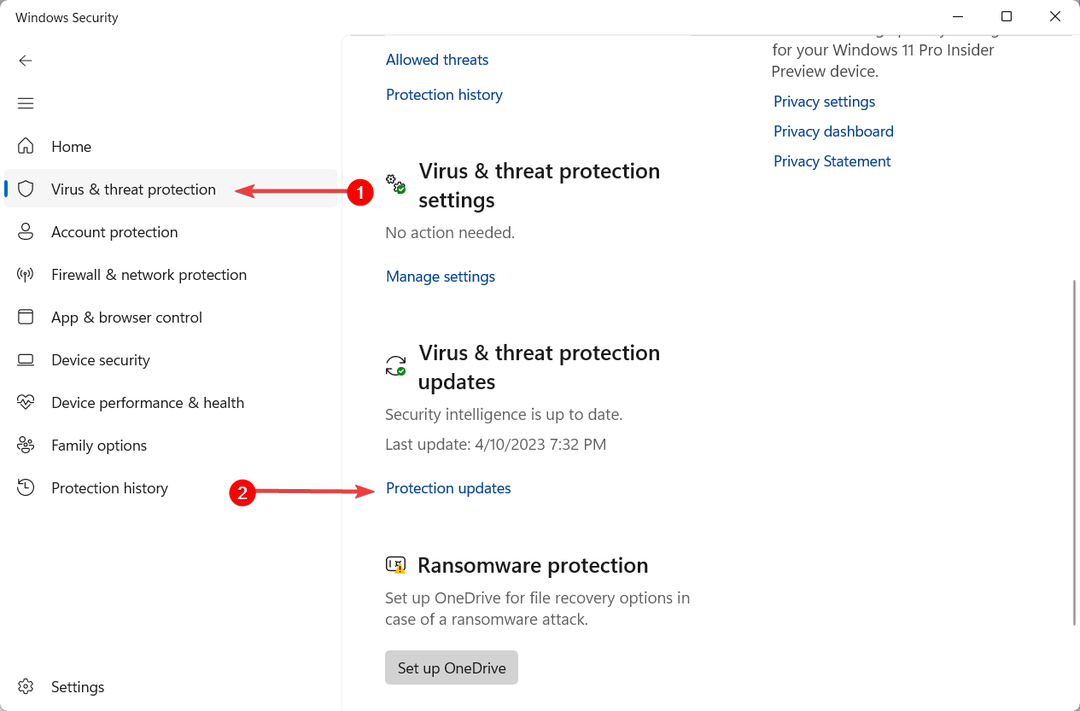
- Na naslednjem zaslonu kliknite Preveri za posodobitve gumb za posodobitev definicije virusa.

- Windows Defender bo prenesel in namestil vse razpoložljive varnostne definicije.
- Zdaj pritisnite Windows + jaz da odprete nastavitve sistema Windows.
- V nastavitvah sistema Windows pojdite na Windows Update zavihek in kliknite na Preveri za posodobitve.
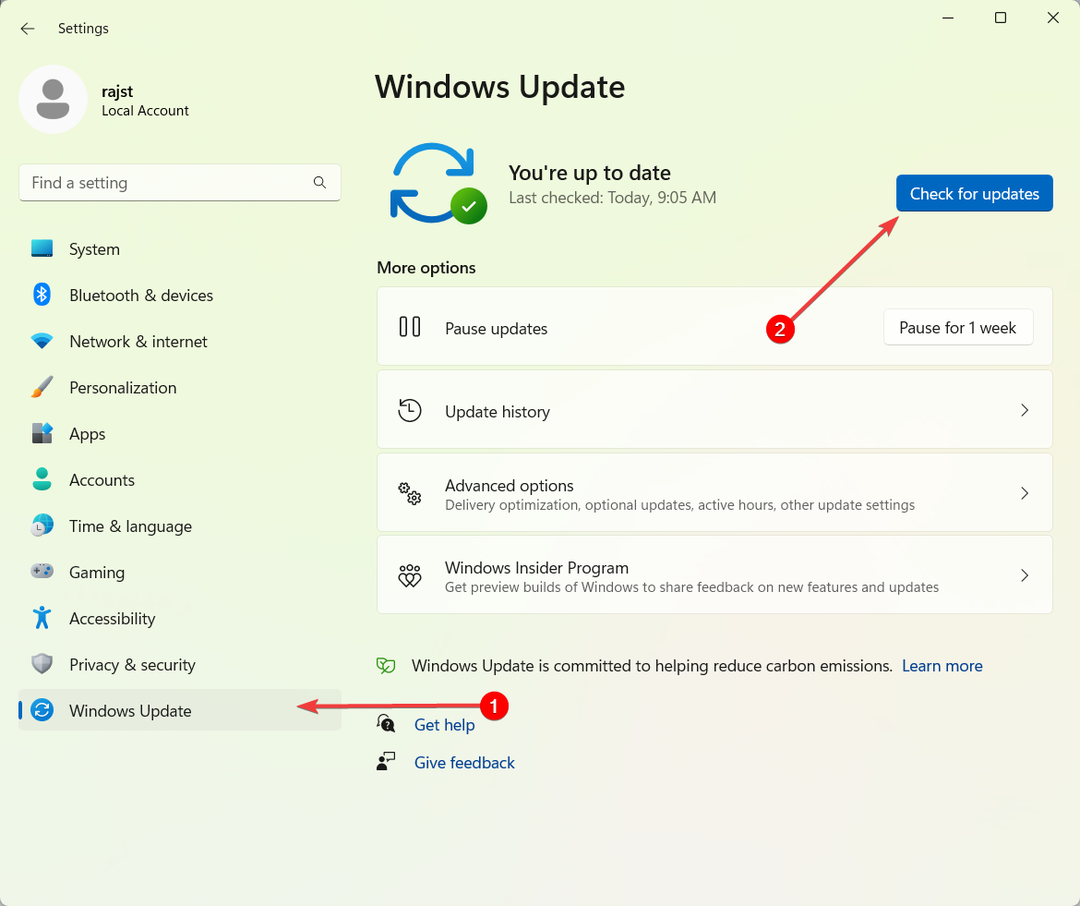
- Ko so posodobitve nameščene, znova zaženite računalnik in s programom Windows Defender preglejte računalnik za zlonamerno programsko opremo.
2. Zaženite skeniranje SFC in DISM
- Pritisnite Windows + R odpreti Teči ukazno polje, tip cmd, drži Ctrl + Shift tipko in kliknite v redu za zagon ukaznega poziva kot skrbnik.

- Kliknite ja na Nadzor uporabniškega računa (UAC) pozivno okno.
- Vnesite naslednji ukaz in pritisnite Vnesite:
sfc /scannow
- Ko je skeniranje SFC končano, vnesite naslednje ukaze in pritisnite Vnesite po vsakem:
DISM /Online /Cleanup-Image /ScanHealthDISM /Online /Cleanup-Image /RestoreHealth
- Ko se postopek skeniranja konča, znova zaženite računalnik in preverite, ali je napaka BSoD WdFilter.sys odpravljena.
Nadomestna metoda, ki jo lahko uporabite za popolno diagnosticiranje sistema Windows, je programska oprema za popravilo sistema, ki popravi tudi napake BSoD.
Edina stvar, ki jo morate narediti, je, da zaženete orodje, pustite, da skenira računalnik in kliknete gumb Popravi, da popravite poškodovane datoteke.
3. Posodobite ali znova namestite gonilnike grafične kartice
- Kliknite na Začetek menijski gumb, tip upravitelj naprav, in kliknite na Upravitelj naprav nadzorno ploščo iz rezultatov iskanja.
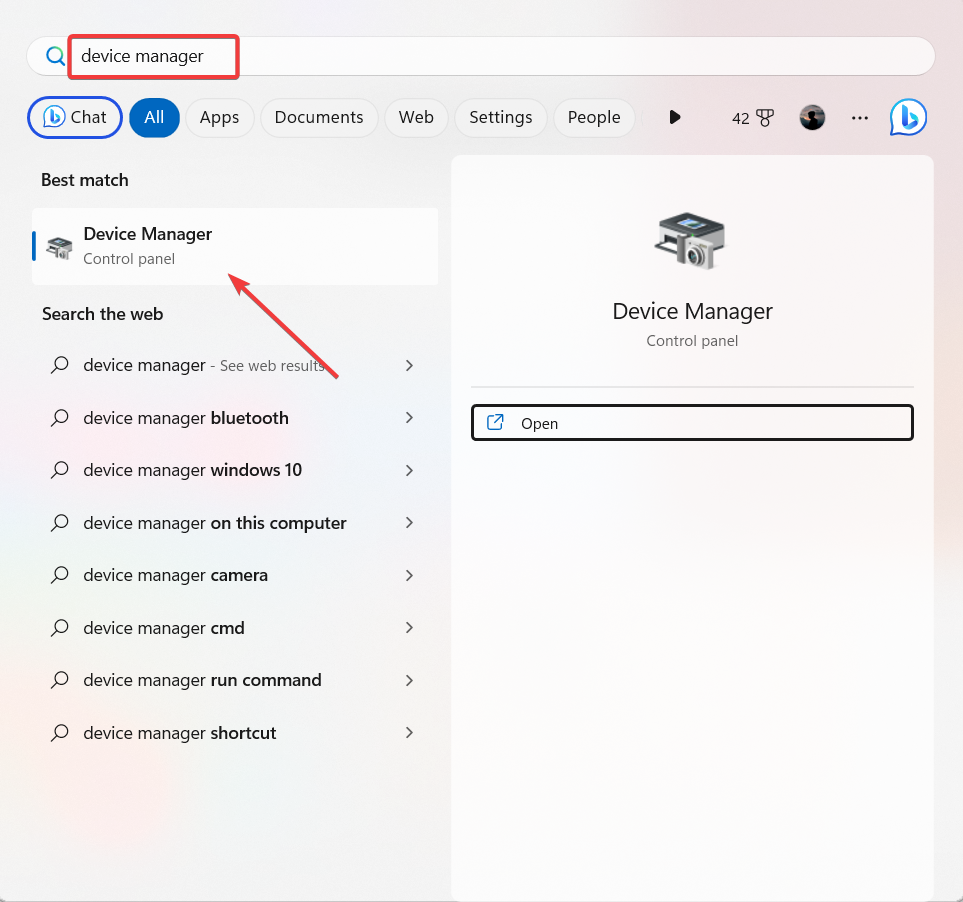
- Kliknite na Adapterji zaslona da ga razširite in nato z desno miškino tipko kliknite gonilnik video kartice in izberite Posodobite gonilnik.
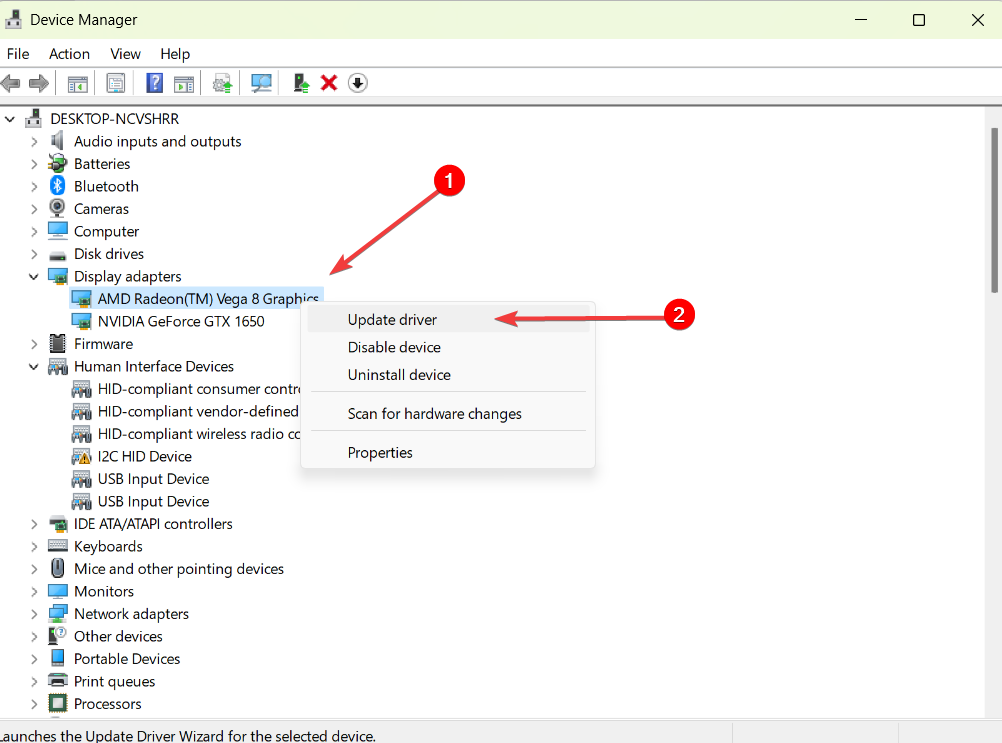
- Na naslednjem zaslonu izberite Samodejno iskanje gonilnikov.
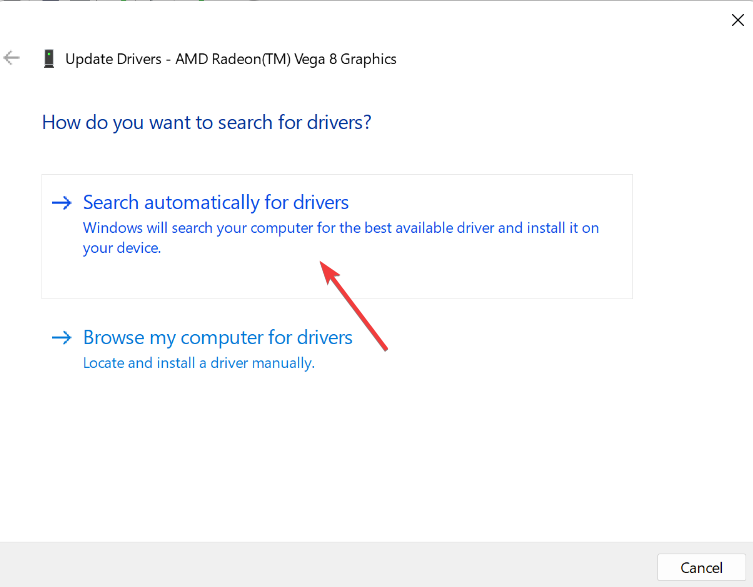
- Če je na voljo posodobljen gonilnik, sledite navodilom na zaslonu, da ga namestite
- Nato znova zaženite računalnik.
Če upravitelj naprav ne uspe posodobiti gonilnika, popolnoma odstranite gonilnik (Izberite Odstrani napravo možnost v korak 2). Nato ročno prenesite najnovejši gonilnik s spletnega mesta proizvajalca. Namestite preneseni gonilnik in znova zaženite računalnik.
- Ck2.dll manjka ali ni najden: kako to popraviti
- AMDRSServ.exe: Kaj je to in kako ga popraviti v 7 preprostih korakih
- Koda napake 0xc0000001 v sistemu Windows 11: kako popraviti ta BSoD
- 0x00000b11: Kako odpraviti to napako v sistemih Windows 10 in 11
- Črn zaslon prenosnika Lenovo: kako ga odpraviti v 5 korakih
4. Zaženite Driver Verifier
- Pritisnite Windows + R odpreti Teči ukazno polje, tip preveriteljin kliknite v redu ali pritisnite Vnesite za zagon upravitelja preverjanja gonilnikov.
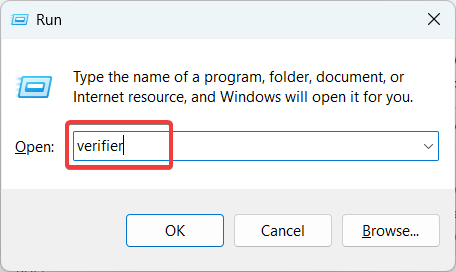
- V oknu Driver Verifier Manager izberite Ustvarite standardne nastavitve izbirni gumb in kliknite Naslednji.
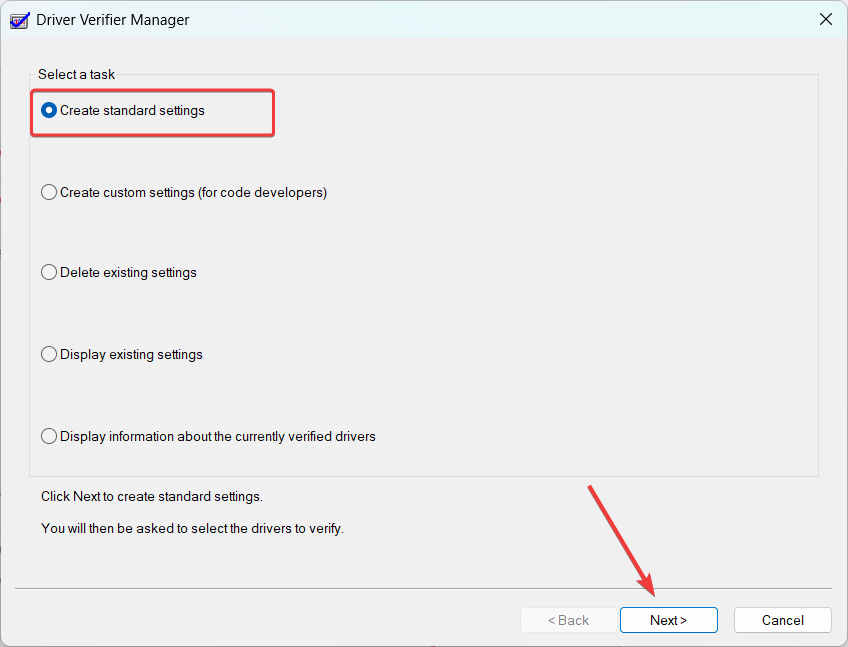
- Zdaj izberite Samodejno izberi vse gonilnike, nameščene v tem računalniku in kliknite Končaj.

- Znova zaženite računalnik in ga uporabljajte kot običajno.
Strokovni nasvet:
SPONZORIRANO
Nekaterih težav z osebnim računalnikom je težko rešiti, zlasti ko gre za manjkajoče ali poškodovane sistemske datoteke in repozitorije vašega sistema Windows.
Vsekakor uporabite namensko orodje, kot je npr Fortect, ki bo skeniral in zamenjal vaše pokvarjene datoteke s svežimi različicami iz svojega skladišča.
Preverjevalnik gonilnikov bo gonilnike v ozadju preizkusil ob stresu, da bi zaznal morebitne težave ali nestabilnosti. Počakajte, da se vaš računalnik zruši, ali če so pred tem modri zaslon povzročila določena dejanja, jih lahko poskusite ponoviti, da znova sprožite napako.
Ko se sistem zruši, se prikažeta ime gonilnika hrošča in koda napake. Z njim lahko popravite napako BSoD WdFilter.sys.
Po tem znova zaženite računalnik v varnem načinu (za to sledite naslednji rešitvi) in onemogočite preverjanje gonilnikov.
Če želite zaustaviti aplikacijo Driver Verifier, sledite zgornjim korakom, vendar izberite Izbrišite obstoječe nastavitve možnost v korak 2.
5. Zagon v varnem načinu z omrežjem ali video načinom nizke ločljivosti
- Kliknite na Moč na prijavnem zaslonu in nato pritisnite in držite Shift tipko, medtem ko kliknete na Ponovni zagon možnost.
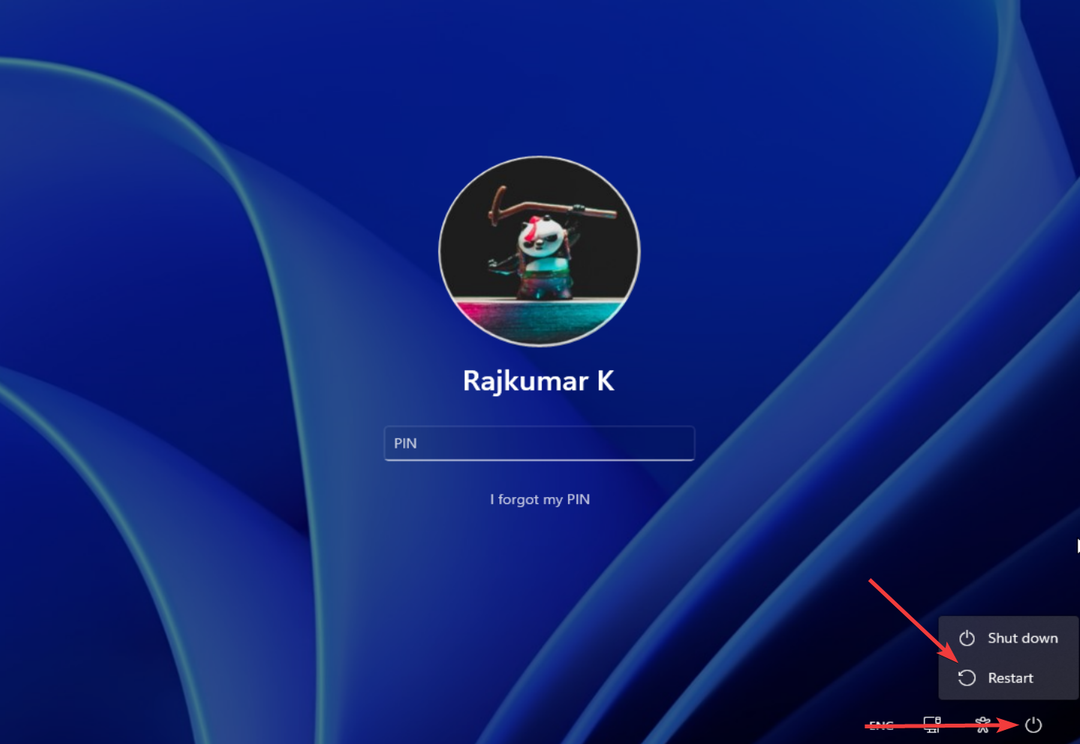
- V Windows obnovitveno okolje, izberite Odpravljanje težav možnost nadaljevanja.
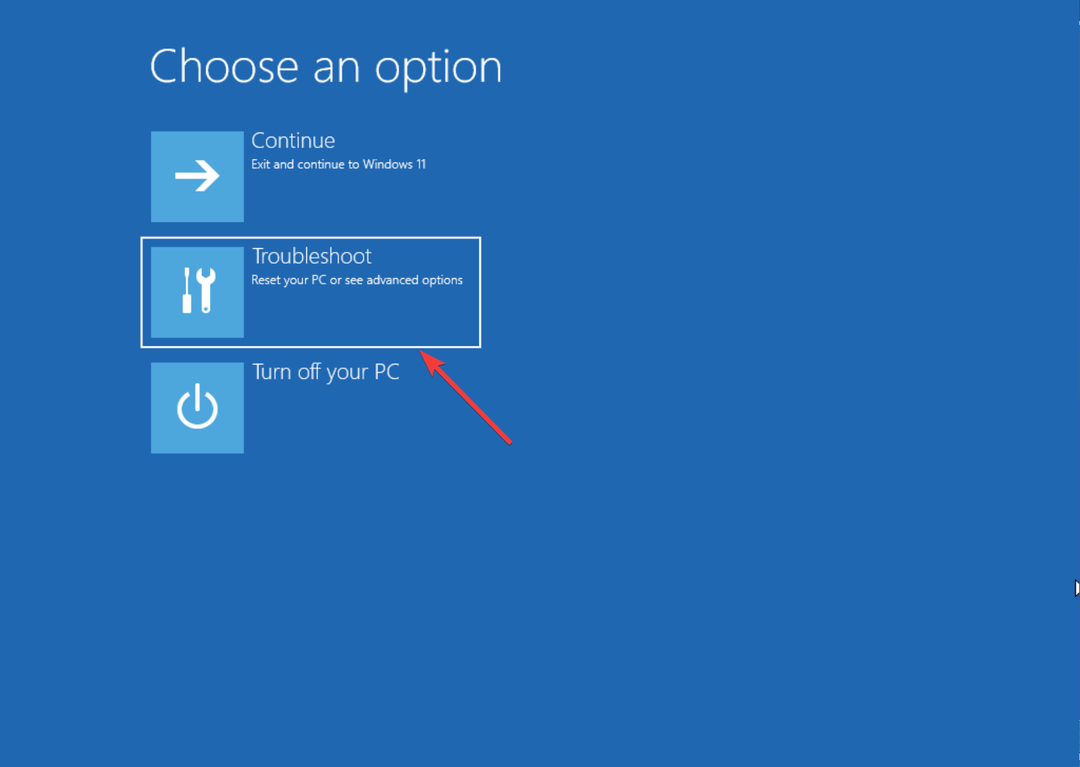
- Nato izberite Napredne možnosti.
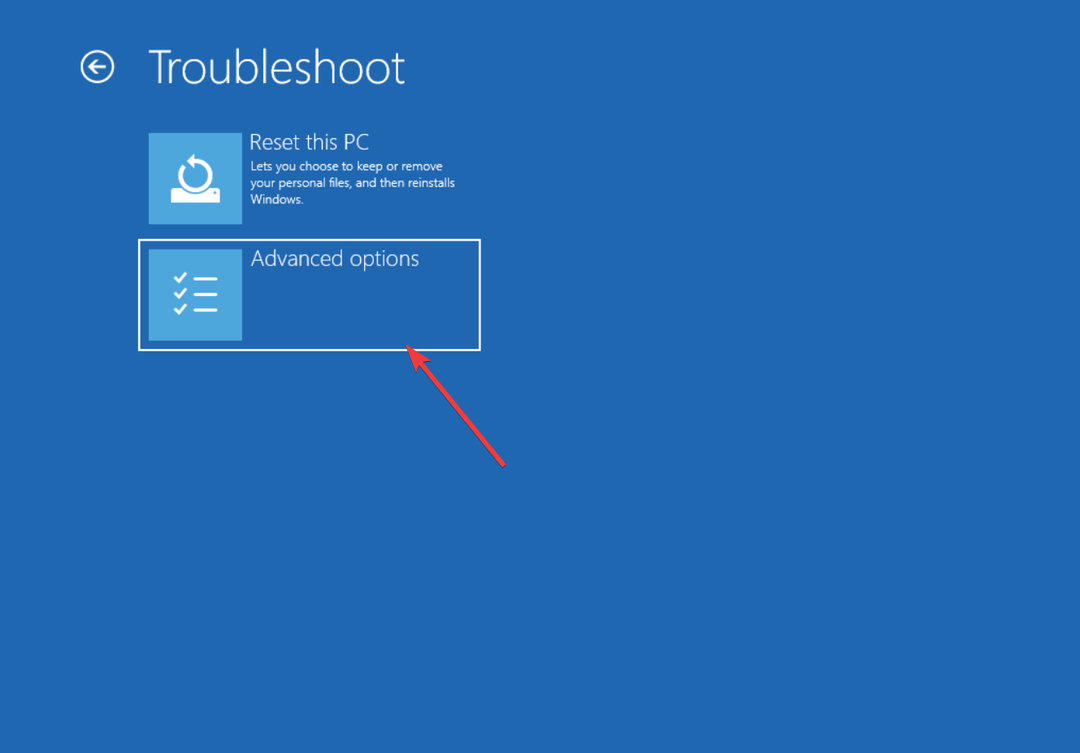
- Na naslednjem zaslonu izberite Nastavitve zagona.
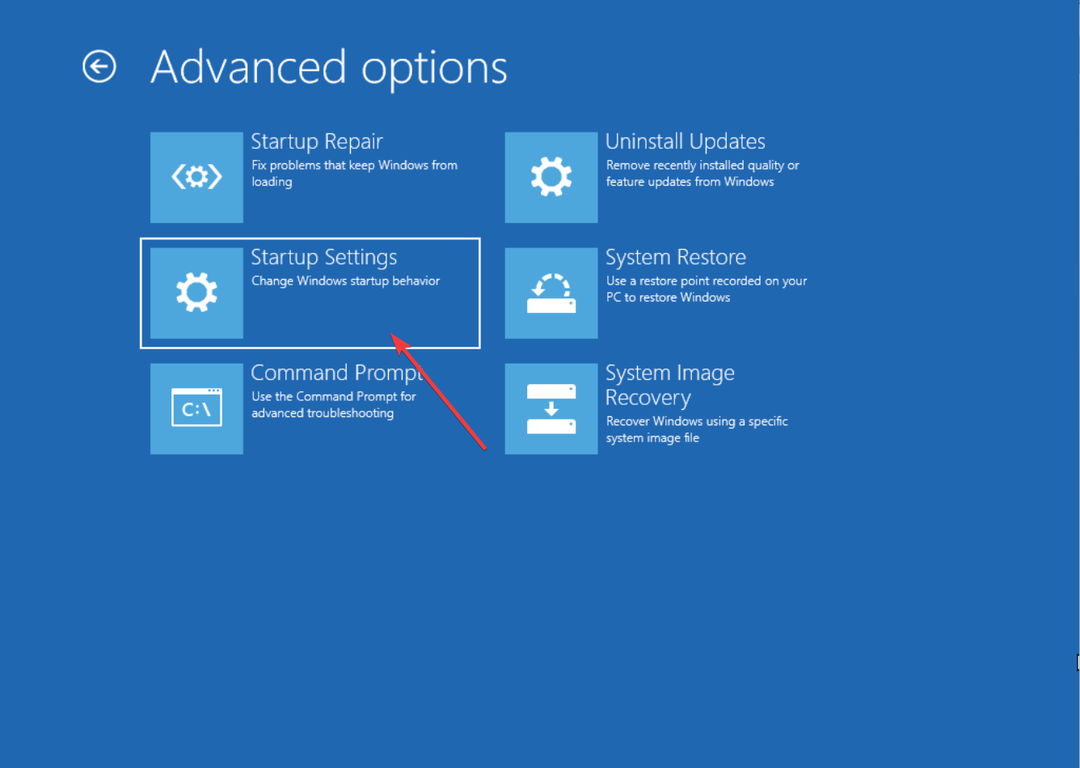
- Kliknite na Ponovni zagon gumb za ponovni zagon računalnika in odpiranje zagonskih nastavitev.
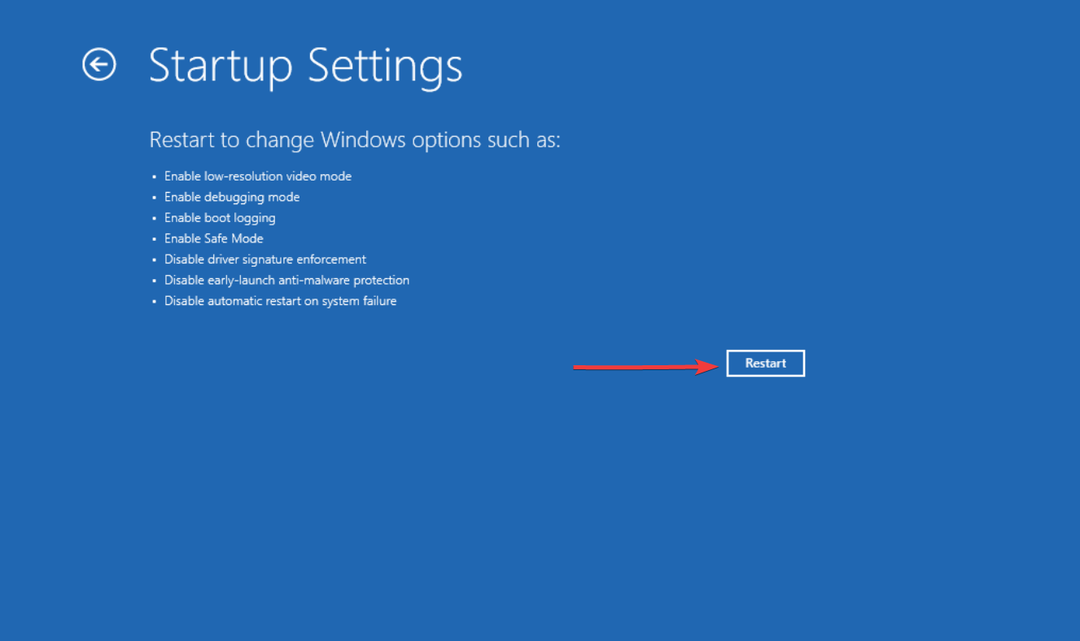
- Windows se bo znova zagnal v nastavitvah zagona z več oštevilčenimi možnostmi. Pritisnite številko 3 na tipkovnici za način nizke ločljivosti ali pritisnite 5 za Varen način z omrežjem.
- Windows se bo končno zagnal v varnem načinu ali načinu nizke ločljivosti, odvisno od vaše izbire.
Varni način naloži samo bistvene gonilnike in storitve, ki so potrebni za delovanje sistema. Ko ste v varnem načinu, lahko poskusite z različnimi koraki za odpravljanje težav, kot je odstranjevanje nedavno nameščenih programov, posodabljanje gonilnikov, izvajanje pregledov sistema za zlonamerno programsko opremo ali drugo.
6. Onemogoči sprotno zaščito
- Kliknite na Pokaži skrite ikone v opravilni vrstici za ogled skritih ikon in kliknite na Varnost sistema Windows ikona.
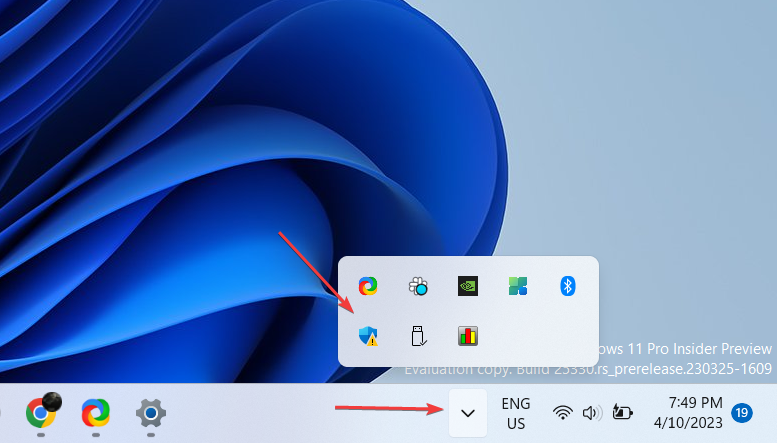
- Pojdite na Zaščita pred virusi in grožnjami v levem podoknu in kliknite Upravljanje nastavitev spodaj Nastavitve zaščite pred virusi in grožnjami na desnem podoknu.

- Nato izklopite stikalo pod Zaščita v realnem času.
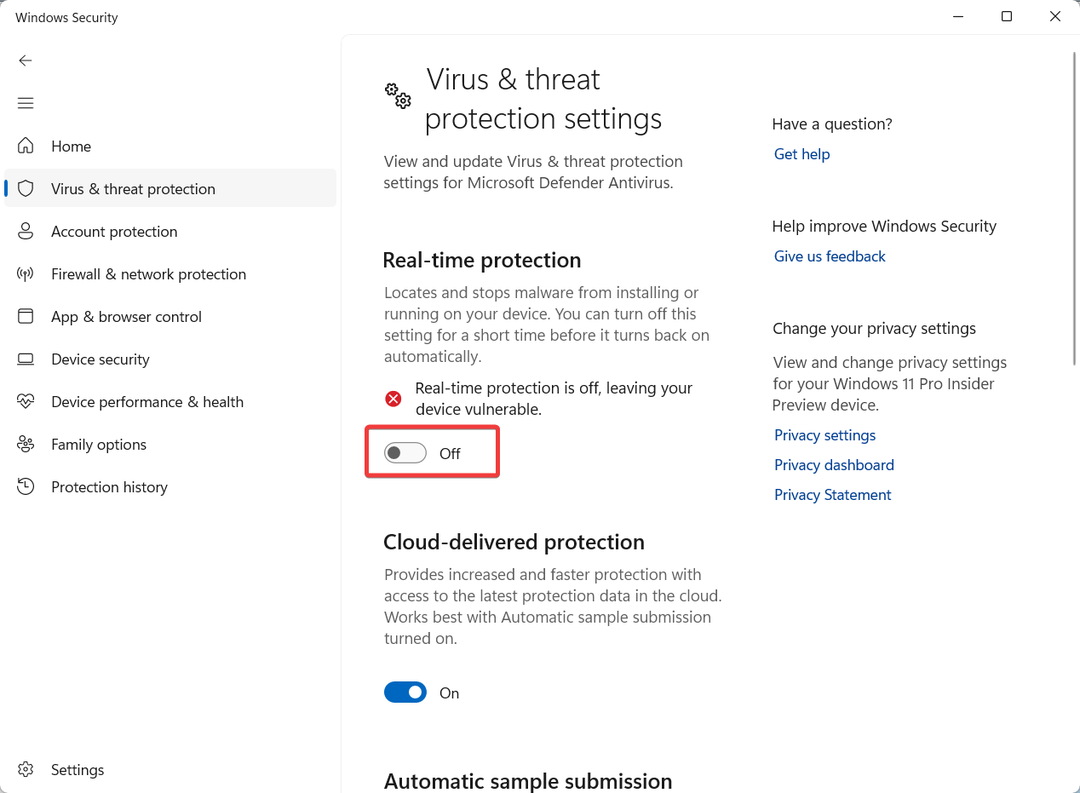
Onemogočanje sprotne zaščite v programu Windows Defender ali drugih protivirusnih programih tretjih oseb je še ena izvedljiva rešitev za izogibanje sistemu WdFilter.sys.
7. Obnovite privzeto zagonsko konfiguracijo za gonilnik protivirusnega mini filtra Windows Defender
- Pritisnite Windows + R odpreti Teči dialog, vrsta cmd, drži Ctrl + Shift tipko in kliknite v redu za zagon ukaznega poziva kot skrbnik.
- Kliknite ja na Nadzor uporabniškega računa (UAC) pozivno okno.
- Vnesite naslednje ukaze enega za drugim in pritisnite Vnesite po vsakem:
sc config WdFilterstart= zagonsc zaženi WdFilter
- Po tem zaprite ukazni poziv in znova zaženite računalnik.
Če zgornje metode niso bile učinkovite pri odpravljanju napake BSoD WdFilter.sys v vašem računalniku, lahko poskusite ponastavitev vašega računalnika.
Če imate dodatna vprašanja ali predloge, lahko uporabite spodnji razdelek za komentarje.
Imate še vedno težave?
SPONZORIRANO
Če zgornji predlogi niso rešili vaše težave, se lahko vaš računalnik sooči s hujšimi težavami s sistemom Windows. Predlagamo, da izberete rešitev vse v enem, kot je Fortect za učinkovito odpravljanje težav. Po namestitvi samo kliknite Poglej in popravi in nato pritisnite Začetek popravila.

![Popolna rešitev: Critical_process_died csrss.exe [BSoD]](/f/0038205e93e7e931f5ffc780c3ace52d.jpg?width=300&height=460)
